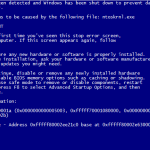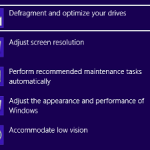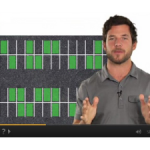多年來,您的計算機為您提供了很好的服務,但最近您遇到了過去沒有遇到過的問題。您沒有對系統進行任何顯著的更改,因此您對導致問題的原因感到有些困惑。聽起來有點熟?你開始看到藍屏,你的硬盤發出可怕的噪音,或者當你開機時你的電腦會發出嗶嗶聲。希望它像驅動程序或軟件更新一樣簡單,但也許您將要遇到硬件故障。 那我怎麼弄清楚問題是什麼? 值得慶幸的是, 軟件或驅動程序相關的問題經常被誤診為硬件故障 ,所以這是開始排除故障的好地方。一旦您將其作為一個選項消除,那麼您可以開始修改硬件選項。 司機問題在更新或升級操作系統之前,您的計算機是否正常工作?對於您對計算機所做的更改,特定硬件組件的驅動程序可能無法正常工作。驅動程序告訴硬件組件如何與您的計算機進行交互,因此如果驅動程序已過時,硬件可能無法正常工作,或者根本無法工作。沒有正確的驅動程序可能無法正常工作的常見硬件組件包括您的圖形卡和聲卡。許多其他硬件組件(例如硬盤驅動器)都包含Windows操作系統附帶的驅動程序,並且不需要特定的驅動程序安裝。 檢查您的硬件是否具有正確且最新的驅動程序的快速方法是使用Driver Reviver運行掃描。它將快速識別系統上的硬件以及是否安裝了正確的驅動程序,並在必要時幫助您安裝正確的驅動程序。 顯卡問題圖形卡控制計算機的視頻輸出,因此如果顯示器上的某些內容看起來不正確,則很容易將原因追溯到圖形卡。要查找此組件中的硬件故障的一些事項包括閃爍顯示,不正確的顏色,扭曲的圖形和空白監視器。如果由於圖形卡而出現藍屏錯誤,則可能會在錯誤消息中引用圖形卡驅動程序的名稱。您可以使用ReviverSoft的藍屏幫助程序來幫助您解決您所看到的特定藍屏錯誤。這看起來很明顯,但問題也可能是由於顯卡與顯示器之間的連接鬆動造成的,因此請先檢查連接,然後再將顯卡硬件故障歸咎於此。 聲卡問題您的聲卡控制計算機的音頻輸出,因此任何聲音問題都將由聲卡問題或揚聲器系統問題引起。同樣,這聽起來可能很明顯,但第一步是檢查所有揚聲器電纜並確認它們已連接到正確的輸出端口,然後再查看其他問題。接下來,通過查看任務欄中的揚聲器圖標確認您的音量未靜音。接下來,右鍵單擊任務欄中的揚聲器圖標,然後單擊“ 播放設備” 。確保已啟用並選擇您的輸出設備。如果這些選項都沒有幫助,可能是新聲卡的時候了。 “在這裡你可以看到有3種不同的音頻輸出選項。” 硬盤問題您的硬盤驅動器是計算機上所有數據的物理存儲介質。它包含操作系統文件,個人文檔和程序。硬盤驅動器會隨著時間的推移而失敗,並且在硬盤驅動器發生故障之前就會識別它,這樣您就可以節省數據而不會丟失任何數據。當然,在你到達這一點之前進行數據備份是件好事。硬盤驅動器中的硬件故障通常是最容易選擇的故障之一,因為通常存在硬盤驅動器出現故障的非常實際跡象。通常,您會聽到咔噠聲或磨損聲,您將遇到非常慢的數據訪問和計算機鎖定。 即使是技術公司的創始人也不會受到意外硬件故障的影響。閱讀我的硬盤驅動器失敗時發生的事情。而且,不管你信不信,我也沒有備份。哎喲! 對計算機硬件進行故障排除可能會讓人感到害怕,但最好知道如何從軟件問題中識別硬件故障。您不希望花時間重新安裝Windows或應用程序,因為它實際上是導致問題的計算機組件之一。在許多情況下,驅動程序更新將幫助您順利進行,因此請務必使用Driver Reviver運行掃描,以查看是否有適用於您的硬件的更新。如果你肯定遇到了硬件故障,那麼更換將是唯一的解決方案。
| 通過 Davide De Vellis |
|
|
即使是經驗豐富的計算機用戶也會對藍屏錯誤感到恐懼。他們以其神秘的信息而聞名,有時他們很難進行故障排除和修復。幸運的是,如果您知道自己有哪個藍屏錯誤,那麼您已經贏得了戰鬥中最困難的部分。現在你知道你有一個0x0000007E錯誤,你可以解決更容易修復它的任務。 檢查硬盤驅動器是否存在問題。 當您的硬盤驅動器出現問題時,這是一個非常常見的錯誤。從“開始”菜單啟動“ 我的電腦” ,或同時按Windows和E鍵。你想看看你的C:驅動器。如果在此屏幕上未看到空格(或容量)標尺,請右鍵單擊它並選擇“ 屬性” 。最好將此驅動器的至少10%保留為空,但在接近容量之前,確實不應該遇到麻煩。如果您的驅動器幾乎已滿,請瀏覽並刪除一些項目以釋放一些Windows空間。 “檢查硬盤驅動器上的可用空間” 如果您的驅動器有足夠的空間,您應該檢查它是否失敗。 HGST , Seagate和Western Digital都提供了檢查驅動器是否存在錯誤的工具。它們適用於任何驅動器,因此您不一定需要選擇與驅動器品牌相匹配的驅動器。這將檢查您的驅動器是否存在可能意味著需要更換的嚴重問題。點擊Windows + R並輸入cmd , 按Enter鍵將顯示一個名為Command Prompt的實用程序。命令chkdsk告訴Windows檢查驅動器上的數據並嘗試修復任何錯誤。 “Windows chkdsk命令可以檢查磁盤是否存在錯誤” 檢查管理硬盤驅動器的實用程序。 過時的驅動程序可能會導致衝突,幾乎可能落後於任何藍屏,0x0000007E也不例外。從運行Windows更新開始。驅動程序有時可以與可選更新捆綁在一起,因此請按順序快速檢查。但是,您的主要資源將是您的硬件製造商。 Microsoft不會立即將所有更新添加到Windows,因此這是確保您獲得所有內容的好方法。當然,如果您不想瀏覽所有這些站點,可以使用Driver Reviver等驅動程序更新實用程序來檢查硬盤驅動器更新,同時確保您還沒有其他舊的或過時的驅動程序你的電腦造成了麻煩。 “使用Windows Update檢查關鍵更新” BIOS問題可能導致此錯誤。這是您的計算機打開時首先運行的,因此如果它有問題,計算機的其餘部分沒有太多希望正常工作。這並不總是最簡單的程序,因此請諮詢硬件製造商以獲取指示。 正如您所看到的,一旦您分解了選項,問題就不會像最初出現的那樣令人生畏。依次遍歷每個項目將允許您找到0x0000007E錯誤的原因並將其消除。 我們最近推出了一款名為Blue Screen Helper的免費資源,它將幫助您了解更多關於任何藍屏死機的信息。只需輸入錯誤代碼並找到有關錯誤以及如何解決錯誤的更多信息。
| 通過 Davide De Vellis |
|
|
“藍屏死機”(BSOD)是一種可怕(令人沮喪)的體驗。你的計算機突然停止它正在做的任何事情,顯示這個神秘的錯誤,然後被渲染無用或神秘地重新啟動。在一個特別糟糕的日子裡,這將一次又一次地發生,你無法完成任何事情。幸運的是,一旦確定了哪個屏幕,您就可以快速縮小範圍並解決問題。 NTOSKRNL.exe在您的計算機上運行很多不同的東西,因此可能需要一些試驗和錯誤才能確定NTOSKRNL.exe Blue Screen Of Death的來源,但即使具備基本的計算機技能,它也是非常可能的。 “可怕的藍屏死機(BSOD)引發了對大多數計算機用戶的恐懼” 確保所有硬件驅動程序都是最新的。 運行Windows Update以查看是否捕獲任何問題。雖然不是最可靠的驅動程序更新,但它是一個開始搜索的簡單場所。有些可能會被列為可選更新,因此請花一點時間來瀏覽此列表。 檢查製造商和硬件站點以獲取驅動程序更筆記本電腦和預製桌面將從製造商那裡獲得他們的驅動程序。通過在支持頁面上輸入您的模型,您應該獲得產品的當前驅動程序列表。如果您的計算機是由部件製造的,那麼製造硬件的人將是為您創建驅動程序的人。檢查每一個,看看是否有任何錯過。主板製造商是最重要的,因為它有大量的計算機驅動程序。 在您的計算機上運行Driver Reviver 。這個小工具可以獲取Windows Update未命中的驅動程序,並且即使您不知道如何單獨檢查它們,也能確保獲得正確的驅動程序。更好的是,它掃描您的計算機並幫助您刪除舊的和不正確的驅動程序。這可能是一個問題,因為沒有安裝新的問題。 讓你的系統運行一下,看看這是否能解決問題。 測試硬件故障是否導致不穩定。 硬盤故障可能會導致NTOSKRNL.exe錯誤,以及其他一些錯誤。您可以從所有主要硬盤驅動器製造商處下載工具,這些工具將檢查您的驅動器是否存在問題。希捷和Western Digital的Drive Utilities的 Seatools是最常見的兩款產品,適用於任何品牌的驅動器。 使用Memtest檢查你的記憶。這個可能需要一段時間,所以請確保你有一些時間,或讓它一夜之間運行。它完全免費下載,並已被專業人士使用多年。 更換任何故障組件。一旦組件開始出現故障,系統將變得越來越不穩定,直到它完全失敗。硬盤驅動器存儲您保存在計算機上的所有內容,因此請盡快將其複製到另一個驅動器上,以便在更換數據後還原數據。 “MemTest多年來一直在測試內存錯誤” 這兩個項目中的一個可能是您的問題的原因。一旦找到問題,修復起來非常簡單。雖然藍屏錯誤是可怕的,但即使是NTOSKRNL.exe錯誤也是您可以診斷,修復並繼續生活的錯誤。 如果您想了解更多關於任何藍屏死機的信息,請查看我們的免費藍屏助手 。
| 通過 Davide De Vellis |
|
|
這是一個可怕的景象。您正在瀏覽互聯網,聽音樂甚至更糟 – 在Word或Excel中處理重要文檔時突然間,您只能看到一個帶有錯誤消息的藍屏。這個藍屏錯誤,0x0000007E,會對每個計算機用戶造成恐怖,因為它沒有警告,並且沒有提供有關如何修復問題的信息,除了一串奇怪的數字和字母。好吧,擔心沒有勇敢的計算機用戶,這裡有一些方法可以解決可怕的STOP:0x0000007E錯誤。 “STOP:0x0000007E藍屏錯誤” 0x0000007E的意思是什麼? 好問題。此特定錯誤表示您的硬盤驅動器出現問題,而硬盤驅動器是計算機中存儲所有數據的部分。或者,您的計算機訪問數據的方式可能有問題。 潛在問題#1:硬盤故障可能發生0x0000007E錯誤的原因之一是您的硬盤驅動器已損壞。雖然這個問題可能沒有解決方案,除了備份所有數據和獲取新硬盤,或許多人獲得新計算機,因為它更簡單,而且不是更昂貴,但它也是最簡單的可能性之一排除。您可以使用名為Check Disk的Windows工具來確定您的硬盤驅動器是否有故障。 這是如何完成的。 單擊“開始”,然後在底部的搜索框中鍵入CMD。 (在Windows XP中,單擊“運行”,然後鍵入CMD。) 當黑匣子出現時,只需輸入命令CHKDSK 在磁盤上運行檢查並查看是否有任何錯誤。 “使用Windows CMD提示符運行ChkDsk” 潛在問題#2:硬盤驅動器已滿 0x0000007E錯誤的另一個可能的解釋是你的硬盤包裝滿了東西。這可能看起來很瘋狂,但這肯定是出現此錯誤的原因之一。您可以通過訪問我的計算機並查看可用空間來檢查硬盤驅動器上剩餘的空間量。如有必要,清空回收站,刪除一些文件或卸載某些程序以釋放一些空間。 潛在問題#3:您需要更新BIOS。 BIOS代表基本輸入輸出系統。簡而言之,您的BIOS是您在進入Windows之前首次啟動計算機時看到的文本。重新啟動時,您的計算機可能有一個選項,例如“按F2進入設置”。這是您進入BIOS設置的方法。不幸的是,為了更新你的BIOS,你需要訪問你的製造商網站並獲得如何操作的說明,因為每台計算機都有點不同,你需要從他們的網站上獲得該軟件。 潛在問題#4:您有駕駛員問題就像你的高爾夫遊戲一樣,你可以將錯誤的驅動程序歸咎於你的0x0000007E錯誤。驅動程序是運行計算機特定部分的小程序。例如,您的聲卡和視頻卡需要驅動程序才能正常運行。有時司機可能會被破壞。如果發生這種情況,那麼您將不得不更新您的驅動程序。您可以直接前往硬件製造商的網站下載驅動程序,但通常很難確定導致問題的驅動程序,以及下載安裝所需的特定驅動程序。 “你可以直接到製造商網站下載驅動程序” 如果你知道哪個硬件給你帶來了問題,以及你需要哪個特定的驅動程序,那麼我們肯定會建議前往製造商網站獲取它。但是,一定不要一路劫持。如果你不太確定,或者不想讓自己頭痛或麻煩,你可以下載ReviverSoft的Driver Reviver並運行掃描來識別計算機上驅動程序的問題,并快速,輕鬆,安全地更新所有過時和問題的驅動因素。
| 通過 Steve Horton |
|
|
有時候,你的電腦將啟動,並檢查您的硬盤驅動器的一致性。了解這意味著什麼,以及如何將其關閉,如果需要的話。
| 通過 Steve Horton |
|
|
如果你買一個硬盤驅動器或固態驅動器為您的新的或升級電腦?我們去了優缺點。
| 通過 Steve Horton |
|
|
克隆驅動器就像是從一個驅動器複製其內容一次全部到另一個。移動到固態硬盤驅動器時,它是非常有用的。了解如何在這裡克隆。
| 通過 Davide De Vellis |
|
|
如果你以前從來沒有備份你的電腦,你應該。讀了這個故事,並了解為什麼普通PC備份是非常重要的。
| 通過 Steve Horton |
|
|
有時候,你的硬盤壞掉。這裡有一些方法來追踪問題並解決它,而無需購買一個新的。
| 通過 Steve Horton |
|
|
新的驅動器上安裝Windows的新副本可以是一個複雜的過程。以下是一步一步的方向。
| 通過 Steve Horton |
|
|
重要的是要定期整理您的硬盤驅動器,以提高訪問時間和節省空間。以下是如何找到在Windows 8中的磁盤碎片整理工具。
| 通過 Steve Horton |
|
|
我最近有機會升級我的大部分台式機。它運行了苦頭。甚至連基本的網頁瀏覽了一個永恆的,沒關係遊戲,圖形應用程序或任何東西。
| 通過 Steve Horton |
|
|
碎片整理您的硬盤驅動器,也被稱為碎片整理,幫助它通過移動文件更緊密的驅動器上運行得更快。這是一個重要的保養步驟,所以要學會如何做到這一點在這個互動視頻。
| 通過 Steve Horton |
|
|
所以,你想去的固態硬盤(SSD)的路線。也許你聽說過這些類型的驅動器比硬盤快很多,非常適合Windows和應用程序,而硬盤是適合電影和其他大型文件。
| 通過 Steve Horton |
|
|
所以,你正在運行的存儲空間。